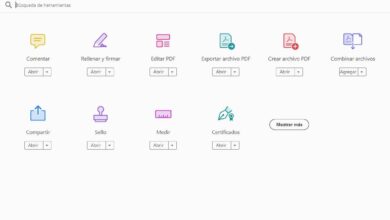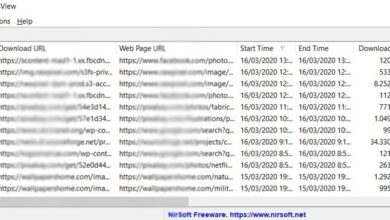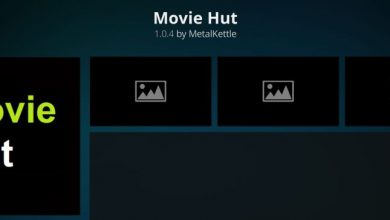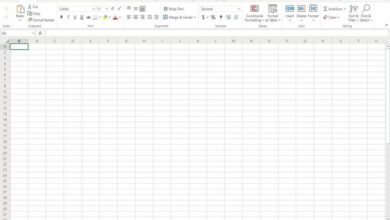TaskExplorer: het meest complete alternatief voor Windows 10 Taakbeheer
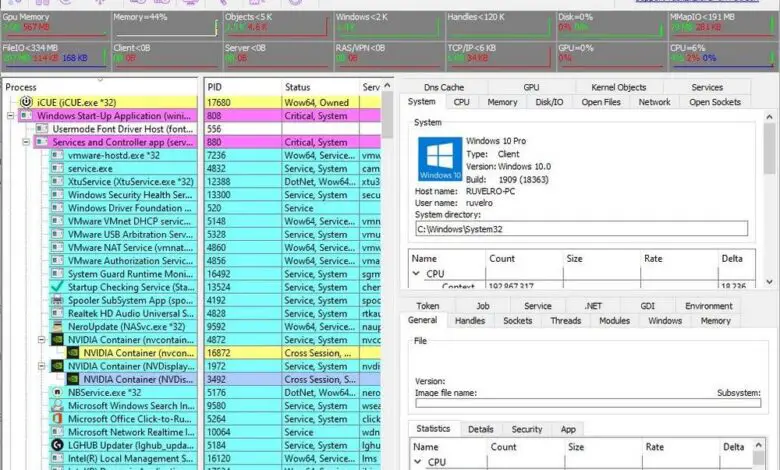
Le Taakbeheer Windows is een van de meest bruikbare beheertools voor besturingssystemen in het dagelijks leven. Dankzij dit kunnen we alle processen controleren die op onze computer worden uitgevoerd, tot in detail weten wat onze bronnen verbruikt en, in het geval van een programmacrash, kunnen we het sluiten. Daarnaast kunnen we ook informatie kennen over onze hardware en alle bronnen van onze pc. Hoewel deze taakbeheerder helemaal niet slecht is, zijn er veel aspecten die verbeterd kunnen worden. En om deze reden zijn er enkele coole alternatieven ontworpen om het meeste uit deze tool op onze pc te halen, zoals: Taakverkenner.
TaskExplorer is waarschijnlijk een van de meest complete alternatieven voor taakbeheer van Windows 10. Dit programma is volledig gratis en open source en biedt ons niet alleen hetzelfde als de Microsoft-tool, maar de functies ervan gaan zelfs nog verder. .
Sommige van de belangrijkste kenmerken van dit programma zijn:
- Bewaak de activiteit van alle lopende processen.
- De gebruikersinterface is eenvoudig en richt zich op het bekijken van realtime gegevens.
- Dashboards zijn altijd binnen handbereik, één of twee klikken verwijderd. Er worden geen vensters geopend om aanvullende informatie weer te geven.
- Hiermee kunt u zoveel mogelijk gedetailleerde informatie zien over alle processen, open verbindingen, hardwarestatus, enz.
Dit programma is volledig gratis en open source . De broncode is toegankelijk voor iedereen die deze wil onderzoeken. Als we het willen downloaden, kunnen we dat doen vanaf de volgende link .
Hoe TaskExplorer werkt
Eenmaal gedownload, voeren we het programmabestand uit. Dit stelt ons in staat om te kiezen of we het op de computer willen installeren of uitpakken voor draagbaar gebruik. Zodra we Taakbeheer hebben geïnstalleerd of uitgepakt, zullen we het uitvoeren.
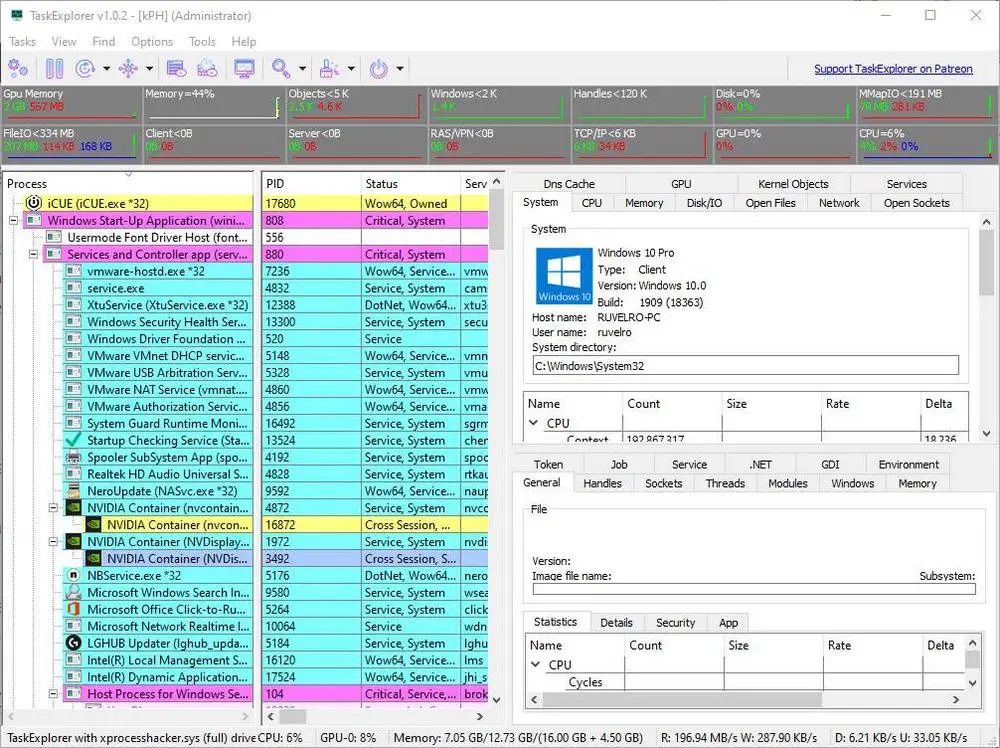
Zeker, de eerste keer dat we het programma uitvoeren, denken we misschien dat de interface een beetje chaotisch is. Hoewel we het zeer binnenkort zullen doen.
Zoals we kunnen zien, heeft de hoofdinterface een groot aantal rijen, kolommen en tabbladen. En in elke sectie kunnen we verschillende informatie vinden met betrekking tot ons systeem. In het bovenste gedeelte kunnen we, naast de menu's van het programma, een reeks grafieken zien over de prestaties van onze computer en een samenvatting van de lopende processen.

We zullen ook aan de linkerkant de typische lijst kunnen vinden met alle lopende processen, samen met hun pictogrammen, typen, status, PID en nog veel meer. De tweede kolom heeft een horizontale scroll waarmee we door alle informatie kunnen scrollen.
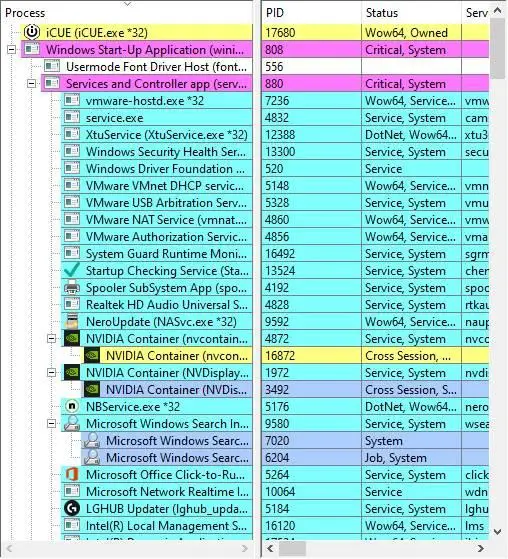
Aan de rechterkant vinden we een reeks secties, onderverdeeld in tabbladen, waar we gedetailleerde informatie over ons besturingssysteem kunnen zien. Meer precies op ons materiaal. We kunnen bijvoorbeeld in detail het gebruik van onze CPU, RAM, CPU, netwerkkaarten, enz.
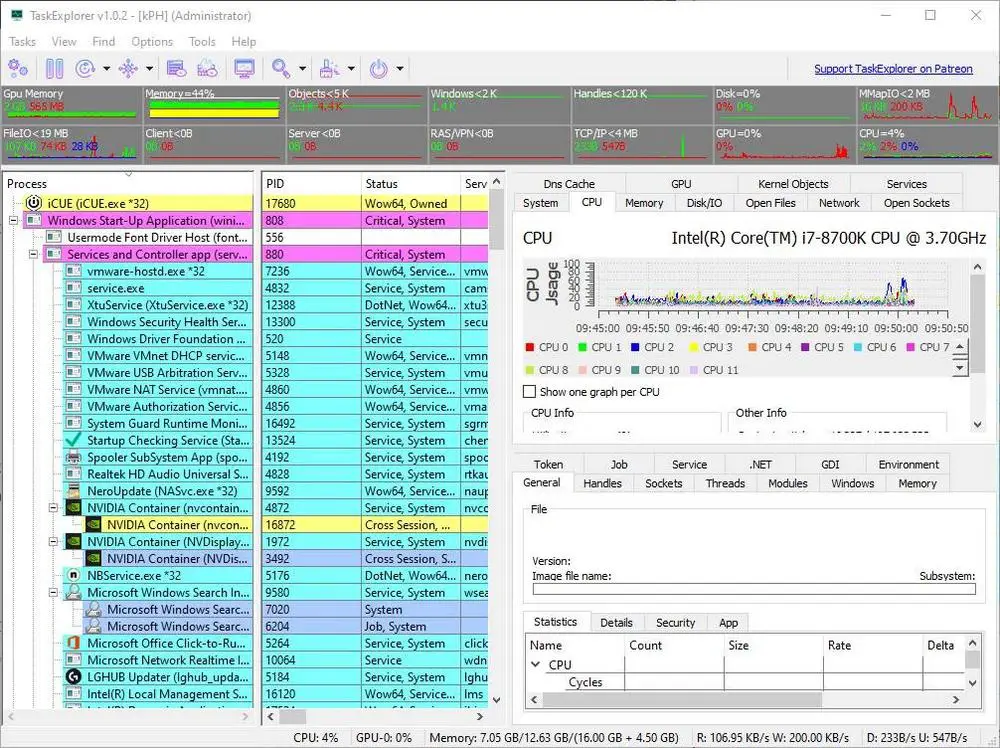
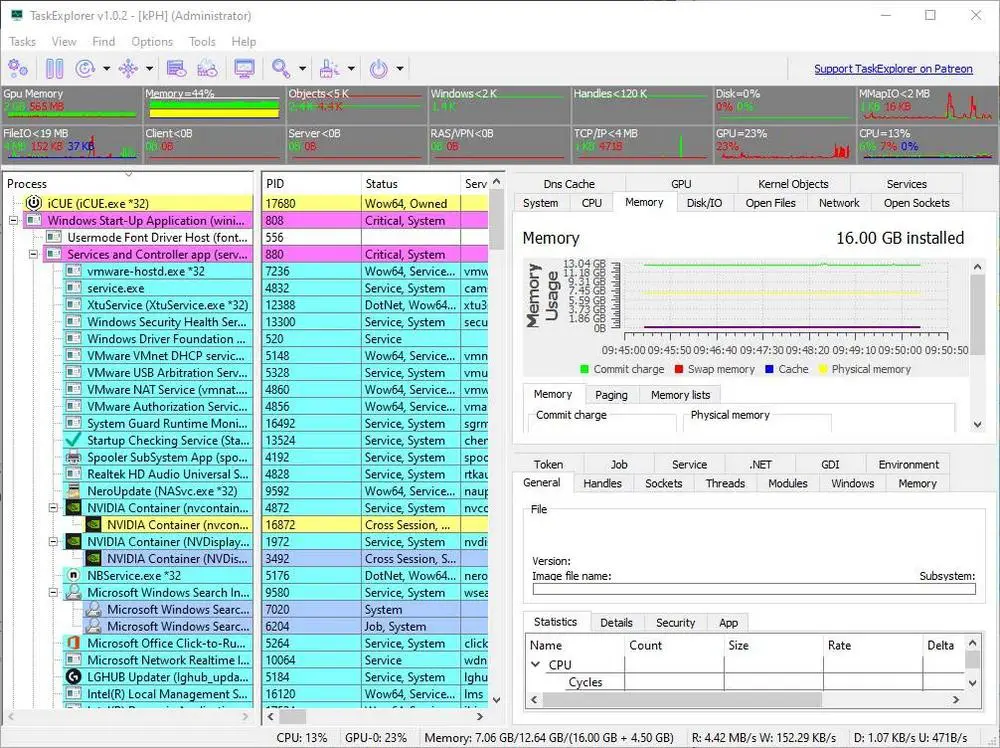
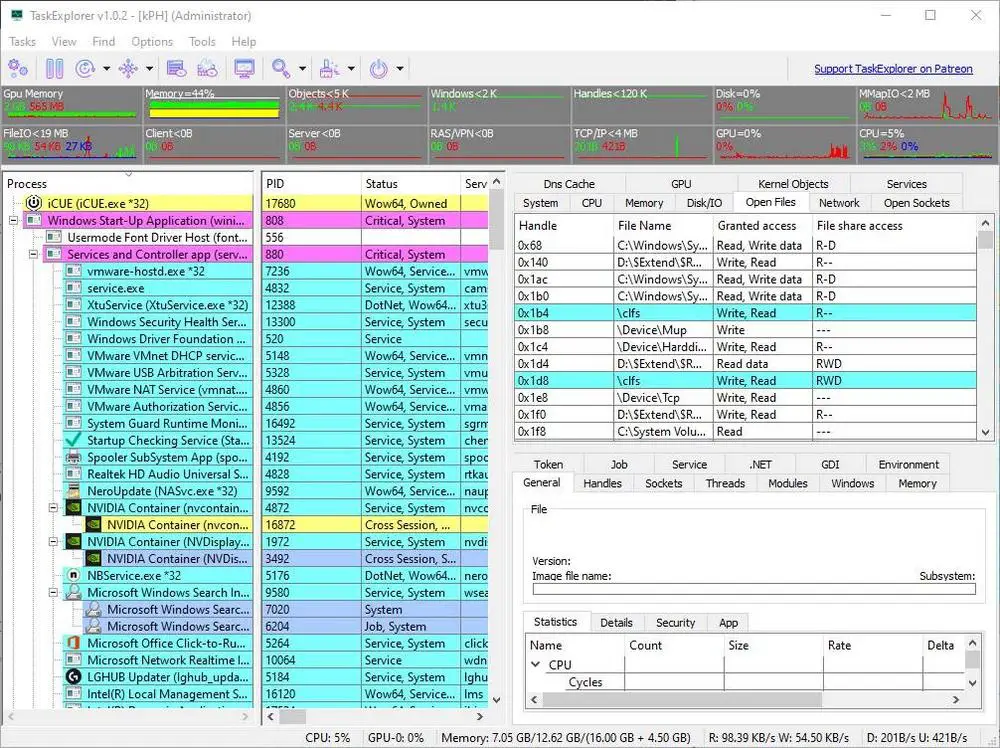
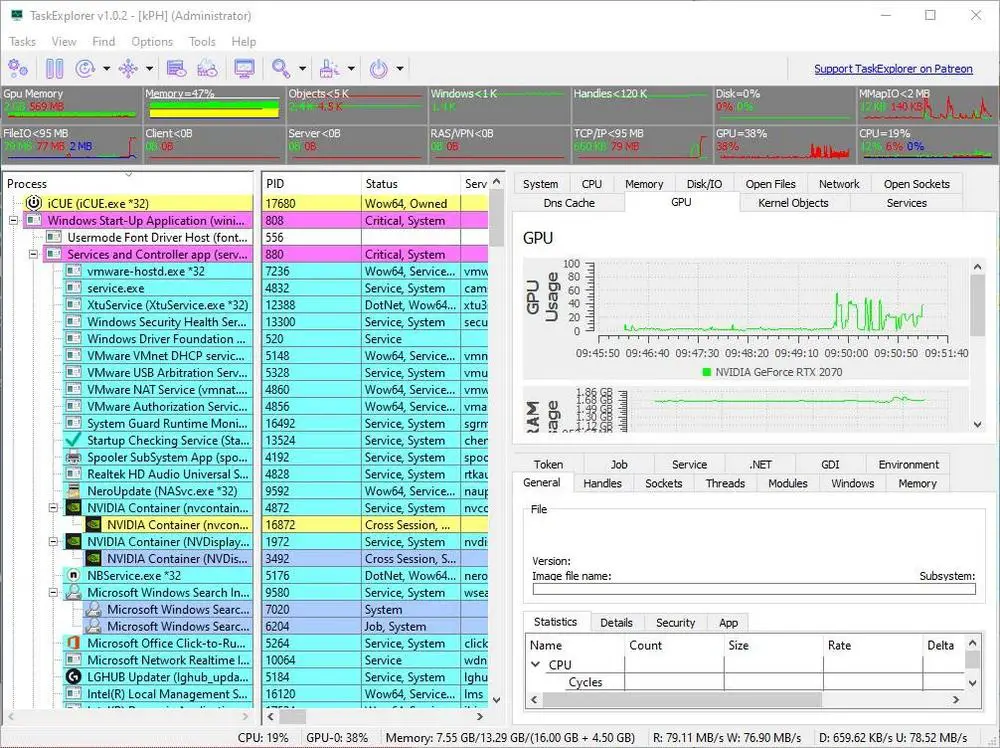
En tot slot, het gedeelte rechtsonder in het venster stelt ons in staat om alle informatie te kennen van elk proces dat we selecteren.
Wilt u alles weten over uw pc? Taakverkenner gebruiken
Windows 10 Taakbeheer is prima. En voor de meeste gebruikers zal dat zeker meer dan genoeg zijn. Maar het kan nooit kwaad om andere alternatieven bij de hand te hebben waarmee we veel meer controle hebben over ons systeem en alle processen. En dat is waar Taakverkenner speel het spel mee .
Deze taakbeheerder is duidelijk gericht op geavanceerde gebruikers, en hoewel het relatief eenvoudig te gebruiken en te begrijpen is, en ons in staat stelt om altijd alles bij de hand te hebben, als we er het maximale uit willen halen en niet verdwalen tussen de talloze functies, het beste is om uw venster zo groot mogelijk te maken voor alle menu's en hulpmiddelen.
Als u op zoek bent naar een krachtige taakbeheerder, met meer functies dan Windows, gebruiksvriendelijk en open source, dan zal TaskExplorer u zeker verrassen.